So erstellen Sie einen QR-Code für den Google Drive-Ordner
Veröffentlicht: 2023-08-21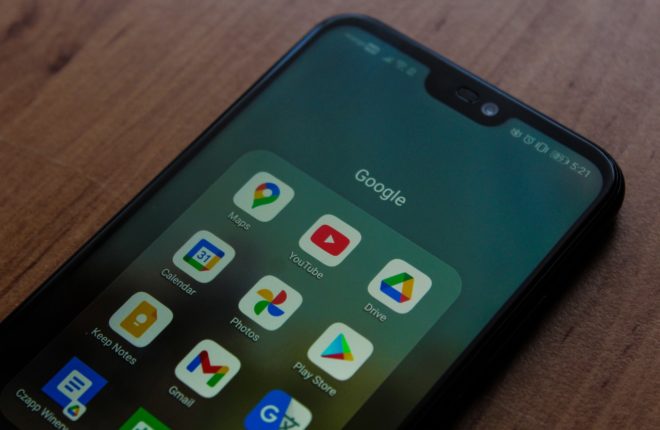
QR-Codes werden für verschiedene Zwecke verwendet. Vom Teilen von Dateien bis hin zum Bezahlen können Sie einen QR-Code verwenden, um die Übertragung für beide Seiten deutlich komfortabler zu gestalten. Sie können Links zu digitalen Dateien frei mit jedem teilen, der über einen QR-Code verfügt. Insbesondere bei Google Drive-Ordnern können QR-Codes das Teilen einfacher machen. Aber benötigen Sie QR-Codes zum Teilen von Google Drive-Ordnern? Wie wird ein QR-Code erstellt? Lass es uns herausfinden!
Warum einen QR-Code für eine Google Drive-Datei oder einen Google Drive-Ordner erstellen?
Mit der Freigabefunktion von Google Drive müssen Sie zum Teilen keine Dateien mehr von Drive herunterladen. Sie können Dateien und Ordner ganz einfach über deren E-Mail-ID oder einen Link mit einer anderen Person teilen. Es kann jedoch vorkommen, dass Sie keine der beiden Optionen verwenden möchten, da Sie den Google Drive-Ordner für viele Personen freigeben müssen. Hier bietet sich ein QR-Code an, da jeder durch Scannen des Codes auf den Drive-Ordner oder die Drive-Datei zugreifen kann.
Sie können QR-Codes auch direkt für auf Drive gespeicherte Dateien erstellen.
Beachten Sie jedoch eines beim Generieren von QR-Codes für Google Drive-Ordner. Sie müssen die Freigabe für diesen Ordner aktivieren, da dies nicht automatisch durch die Generierung eines QR-Codes aktiviert wird. Der QR-Code leitet jeden, der ihn scannt, einfach zur URL weiter. Sie müssen die Freigabeberechtigung für den Drive-Ordner weiterhin manuell aktivieren.
Mit QR-Codes können Sie Torrents direkt auf Google Drive herunterladen und sie ganz einfach mit Ihren Freunden und Ihrer Familie teilen.
So erstellen Sie einen QR-Code für einen Google Drive-Ordner oder eine Google Drive-Datei von Ihrem PC aus
Das Erstellen eines QR-Codes für einen gemeinsam nutzbaren Google Drive-Ordner ist über das Internet relativ einfach. Beachten Sie, dass Sie dazu die Web-App über einen Browser Ihrer Wahl verwenden müssen, da der native Drive-Sicherungs- und Synchronisierungsclient für Windows und Mac nicht die Möglichkeit bietet, QR-Codes zu generieren.
- Starten Sie Google Chrome oder Microsoft Edge und navigieren Sie zu Google Drive.
- Öffnen Sie den Google Drive-Ordner, für den Sie einen QR-Code erstellen möchten.
- Klicken Sie nun mit der linken Maustaste auf das Freigabesymbol neben dem URL-Feld im Browser.

- Klicken Sie im Dropdown-Menü auf die OptionQR-Code erstellen .

- Ihr generierter QR-Code wird auf dem Bildschirm angezeigt. Tippen Sie auf dieDownload- Option unter Ihrem QR-Code, um ihn zu speichern.

Nach dem Herunterladen können Sie es mit jedem teilen, und dieser kann den QR-Code scannen, um den Ordner direkt auf seinem Telefon anzuzeigen.
Hinweis: Bei Microsoft Edge müssen Sie auf die Adressleiste klicken, wodurch das QR-Code-Feld angezeigt wird, auf das Sie klicken können, um den QR-Code zu generieren.
So erstellen Sie einen gemeinsam nutzbaren QR-Code für einen Google Drive-Ordner oder eine Google Drive-Datei von Ihrem Telefon aus
Mit der mobilen App von Google Drive können Sie keinen QR-Code zum Teilen erstellen. Um also direkt von Ihrem Telefon aus einen QR-Code für einen beliebigen Drive-Ordner zu erstellen, müssen Sie einen Browser verwenden.
- Gehen Sie im Browser Ihres Telefons zu Google Drive und öffnen Sie den Ordner, in dem Sie einen QR-Code erstellen möchten.
- Tippen Sie auf die drei vertikalen Punkte in der oberen rechten Ecke des Bildschirms.

- Wählen Sie im sich öffnenden Menü die Option „Teilen“ .

- Am unteren Bildschirmrand erscheint ein Popup. Wischen Sie von hier aus nach links und tippen Sie auf den QR-Code .

- Ihr neu generierter QR-Code erscheint auf dem Bildschirm. Tippen Sie auf „Herunterladen“ , um diesen Code zu speichern.

3 kostenlose QR-Code-Generatoren
Das Erstellen eines QR-Codes direkt aus dem Google Drive-Ordner ist einfach, wird jedoch umständlich, wenn Sie QR-Codes für viele Dateien und Ordner erstellen müssen. Um QR-Codes für Drive-Ordner zu erstellen, sollten Sie die folgenden kostenlosen Websites in Betracht ziehen:

1. Beaconstac
Mit dem QR-Code-Generator von Beaconstac können Sie benutzerdefinierte QR-Codes mit kostenlosen Vorlagenoptionen generieren. Sie müssen lediglich die URL Ihres Drive-Ordners in das Feld „Website-URL“ eingeben und schon wird Ihr QR-Code zum Herunterladen generiert. Es bietet außerdem erstklassige Anpassungs- und Tracking-Analysefunktionen, die Sie mit der kostenlosen Testversion ausprobieren können.
2. QR-Code-Generator
QR Code Generator ist ein weiterer QR-Code-Generator, der sehr einfach zu verwenden ist. Sie können damit QR-Codes für URLs, Texte, PDF-Dateien, Telefonnummern, Apps, E-Mails usw. erstellen. Sie können damit einen QR-Code für eine einzelne URL erstellen oder mehrere URLs zu einem einzelnen QR-Code hinzufügen. Im Gegensatz zu anderen QR-Code-Generatoren bietet der QR-Code-Generator eine Vielzahl kostenloser Anpassungsoptionen.
3. FürQRCode
Mit ForQRCode können Sie kostenlose QR-Codes mit mehreren kostenlosen Anpassungsoptionen erstellen. Im Gegensatz zu den meisten kostenlosen QR-Code-Generatoren können Sie Ihren erstellten QR-Code im PNG-, SVG-, EPS- und FDF-Format herunterladen. Zusätzlich zum Erstellen von QR-Codes für Ihren Google Drive-Ordner können Sie damit auch einen Code für eine E-Mail, Textnachricht, einen Zoom-Anruf, einen Standort, ein Telefon usw. erstellen.
Welche Informationen werden geteilt, wenn Sie einen QR-Code teilen?
Wenn Sie einen QR-Code für einen Google Drive-Ordner freigeben, geben Sie die Google Drive-URL für den Zugriff auf diesen Ordner frei. Um jedoch auf diesen Drive-Ordner zuzugreifen, benötigt der Benutzer eine Zugriffsberechtigung, um den Ordner auf Drive anzuzeigen.
Wenn Ihr Ordner also persönliche Daten enthält, die Sie mit einer ausgewählten Gruppe teilen möchten, können Sie den Zugriff auf diese Personen beschränken. Wenn Sie möchten, dass der Ordner für jeden zugänglich ist, der über den QR-Code verfügt, können Sie zum Google Drive-Ordner gehen und jedem mit dem Link unter „Freigabeoptionen“ allgemeinen Zugriff gewähren.
Nachdem Sie nun wissen, wie Sie einen QR-Code für einen Google Drive-Ordner oder eine Google Drive-Datei erstellen, sehen Sie sich an, wie Sie Todoist mit Google Drive verbinden oder den Besitz von Dateien und Ordnern in Google Drive übertragen.
FAQs
A: Um einen QR-Code für Ihre Google-Datei oder Ihr Google-Dokument zu erstellen, müssen Sie das Dokument öffnen und auf das Symbol „Teilen“ > „QR-Code erstellen“ > „Herunterladen“ klicken.
A: Sie müssen einen QR-Code-Generator verwenden, um einen QR-Code für eine Datei zu erstellen. Sie können die in der obigen Liste aufgeführten kostenlosen QR-Code-Generatoren nutzen und innerhalb von Sekunden einen QR-Code für eine Datei erstellen.
A: Ja, Sie können einen QR-Code für ein Video in Google Drive erstellen. Öffnen Sie das Google Drive-Video in Ihrem Browser und klicken Sie auf das Teilen-Symbol neben dem URL-Feld. Klicken Sie in den Popup-Optionen auf „QR-Code erstellen“ und laden Sie Ihren QR-Code herunter, sobald er generiert wurde.
